Conoce estos 7 trucos para buscar en Google
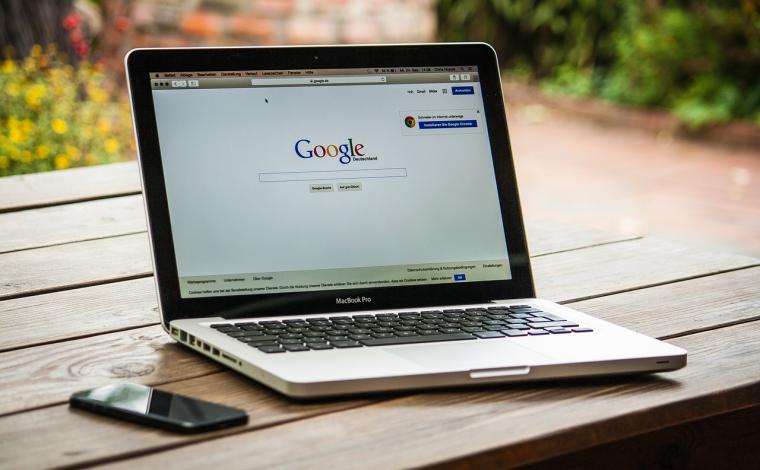
Fuente imagen: Pixabay.com
El buscador puede resolver problemas cotidianos tan dispares como qué cocinar con los cuatro ingredientes que te quedan en la nevera o resolver dudas que a veces nos surgente sobre qué ciudad tiene más habitantes o qué jugador marcó más goles en el Mundial recién pasado, etc.
En el caso de las emprendedoras Google es una gran herramienta pues nos ayuda a solucionar dudas, facilita buscar proveedores o ampliar nuestro mercado gracias a la promoción de productos o servicios.
¿Pero cómo sacarle el máximo provecho a esta herramienta tecnológica?
Aquí te presentamos 7 trucos que quizás puedan ayudarte a encontrar mejor lo que buscas.
1. Afina los ajustes de búsqueda
En la propia página de Google, hay un botón de ajustes o settings donde puedes afinar tus búsquedas en general por país e idioma.
Desde ese botón también puedes acceder a una opción de búsqueda avanzada, donde puedes especificar tu búsqueda concreta mucho más aún, definiendo cosas como el periodo de tiempo en que el contenido fue actualizado o publicado o el formato de archivo de la información que buscas.
2. Aprende a buscar frases exactas
Afinando las palabras clave puedes encontrar en unos segundos el tiempo en tu ciudad, la cotización de cambio de moneda, los días feriados en tu destino vacacional o la conversión de millas a kilómetros. Lo importante es que tengas claro qué es lo que buscas en concreto y puedas ser precisa en la información que necesitas. Una vez claro qué es lo que buscas debes simplemente escribirlo entre comillas, por ejemplo si busco proveedor de pescado, porque mi negocio es de comida preparada, pongo “proveedor de pescado en Santiago” y listo.
3. Para buscar en un sitio web específico incluye la palabra site
Adelante de la consulta de búsqueda si estás seguro de que la información que te interesa está incluida en un determinado tipo de sitio (.org o .edu) o en un sitio específico.
Por ejemplo, site:edu o site:bbcmundo.com
4. Para buscar por formato
Para buscar tipos de archivos específicos como, por ejemplo, PDF, PPT o XLS, añade en la búsqueda filetype: seguido de la abreviatura de tres letras del tipo de archivo.
Alternativamente también puedes escoger el tipo específico del archivo que buscas entre los ajustes de búsqueda avanzada.
Esta búsqueda puede ser muy útil en caso que necesites formulario o documento para tu negocio y necesitas que sea un archivo editable.
5. Para buscar páginas relacionadas
Utiliza el operador related: para buscar páginas que tengan un contenido similar al de otra.
Para ello, escribe related: seguido de la dirección del sitio web. Por ejemplo, si encuentras un sitio web que te guste, puedes utilizar related:bbcmundo.com para acceder a sitios web similares.
6. Para encontrar definiciones
Escribe define: seguido de la palabra que buscas para obtener distintas descripciones de la misma.
Por ejemplo define:pusilanime
lo determinado, añadiendo los dos puntos ".." entre ambas cantidades.
7. Para buscar imágenes
Cuando busques imágenes si haces clic en herramientas de búsqueda puedes filtrar los resultados por tamaño, color, tipo, fecha de publicación y hasta derechos de uso.
Eso te permite, por ejemplo, ver sólo los resultados de fotos que incluyen caras, o de fotos que tienen una gran resolución o incluso de imágenes que están disponibles para su uso comercial.
¿Cómo realizas la búsqueda en Google? ¿Conocías estas recomendaciones de búsqueda? Cuéntanos

muy util, gracias.